WPS Office支持去除PDF水印,但前提是该PDF不是加密或受权限保护的文件。打开PDF后,点击“编辑”工具中的“水印”选项,选择“删除水印”即可。部分功能可能需开通WPS会员才能使用。去除水印后的文件可另存为新文档。

WPS去除PDF水印功能介绍
WPS如何识别PDF水印
-
通过文本和图片标识:WPS能够识别PDF文件中的水印,通常这些水印以文本或图片形式出现在文档的背景中。通过图层分析,WPS能够将水印与其他文档内容区分开来,便于用户进行处理。
-
自动检测水印层:在打开PDF文件时,WPS会自动扫描文档中的水印层,用户可以通过“编辑”功能快速定位到水印区域,这一过程不需要人工标记,简化了操作。
-
识别自定义水印:WPS可以识别自定义水印,这些水印通常包含特定的文字或图标。无论是企业水印还是版权水印,WPS均能有效检测并提供删除选项。
去除PDF水印前需要注意的事项
-
检查文档是否受保护:在删除PDF水印前,用户应检查文件是否加密或有权限保护。如果文件受保护,WPS可能无法去除水印,用户需先解除保护才能进行修改。
-
备份文件:在去除水印前,建议先备份原文件。去除水印操作有可能导致文档格式发生变化或内容丢失,备份可以保证数据安全。
-
水印的合法性:确保去除PDF水印的操作不违反版权规定。水印通常用于标识文档的来源和所有权,去除水印前应确认是否有权修改该文档,以避免侵犯版权或知识产权。
WPS去除PDF水印的操作步骤
如何在WPS中打开PDF文件
-
启动WPS Office:首先,确保您已安装并成功运行WPS Office。在WPS Office主界面中,点击顶部的“PDF”按钮,选择“打开”选项进入文件选择界面。
-
选择PDF文件:在弹出的文件浏览窗口中,找到并选择您需要编辑的PDF文件,点击“打开”按钮。此时,WPS会加载并显示该PDF文件,您可以开始查看文档并进行操作。
-
查看文档:文件打开后,您可以通过滚动条或鼠标滚轮来浏览文档内容。确保您能准确找到需要删除水印的页面,并准备好进行后续编辑操作。
删除PDF水印的详细步骤
-
进入编辑模式:在WPS中打开PDF文件后,点击顶部的“编辑”菜单,接着选择“水印”选项。WPS会自动识别并高亮显示文档中的水印内容。
-
选择删除水印选项:在“水印”工具栏中,您将看到“删除水印”按钮,点击此按钮后,WPS会自动从文档中去除所有已识别的水印。这个操作不会影响文档的其他内容,仅删除水印部分。
-
保存修改后的文档:完成删除操作后,点击左上角的“文件”菜单,选择“保存”或“另存为”选项,将修改后的文档保存为新文件。保存时可以选择是否覆盖原文档,或另存为新的文件名以便备份,无水印的版本将被保存。

WPS去除PDF水印是否需要付费
免费版WPS是否支持去水印功能
-
基本功能限制:WPS Office免费版确实提供一定的PDF编辑功能,但对于去除PDF水印这类操作,通常是受限的。免费的WPS Office主要面向一般文档编辑,并没有提供全面的水印删除支持。
-
仅支持部分操作:在免费版中,用户可以通过简单的标记和编辑功能对PDF进行某些基本修改,但如果涉及水印删除或更复杂的编辑,免费版的功能会受到限制。
-
升级为付费版:若用户需要去除PDF中的水印,通常需要升级至WPS的高级版或会员版本。这为用户提供了更强大的文档编辑工具,包括去水印功能。
WPS会员功能对水印删除的支持
-
高级功能开放:WPS的会员版提供去除PDF水印的完整支持,会员用户可以使用此功能轻松删除文档中的水印,无需任何额外插件或第三方工具。
-
不受限制的水印删除:会员用户不仅可以删除文本水印,还可以删除包含图像的复杂水印,确保文档恢复到清晰无障碍的状态,适合需要频繁进行文档编辑的专业用户。
-
支持更多编辑选项:除了水印删除,WPS会员还提供了其他高级编辑工具,如PDF格式转换、PDF加密与解密、批量编辑等功能,提升了文档处理的灵活性和效率。
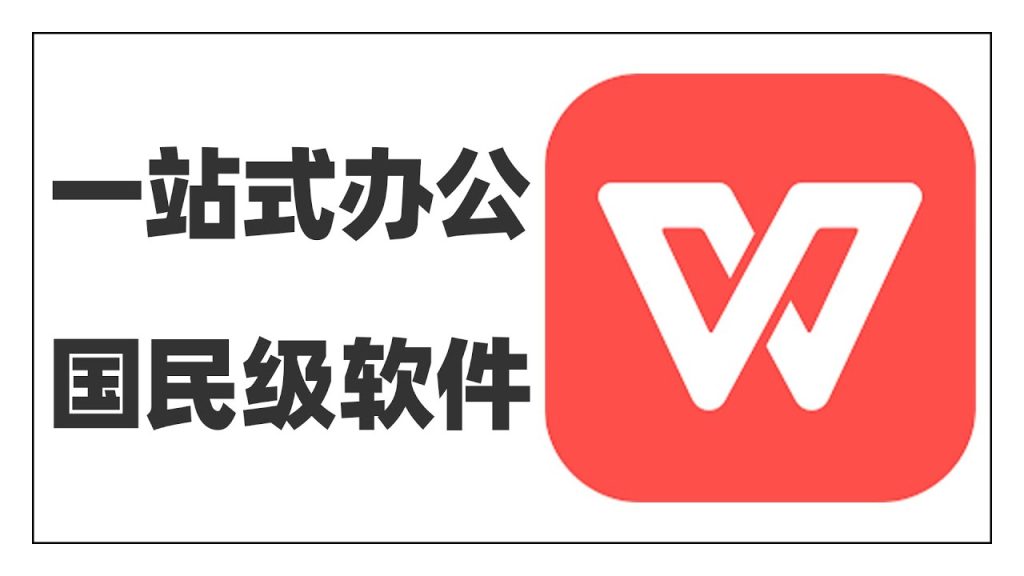
WPS删除PDF水印的适用场景
去除PDF水印的常见应用
-
文档清理与美观:很多PDF文件,尤其是从互联网上下载的文档,可能会包含水印,这些水印可能是版权声明或企业标志。去除这些水印可以使文件更加清晰、整洁,适合用于正式的展示或打印。
-
编辑和修改文档:在某些情况下,用户可能需要对PDF文件进行修改或重新格式化。水印可能影响文档内容的编辑或排版,去除水印后,用户可以自由地进行内容更新、修改、添加和排版。
-
创建演示材料:如果PDF文件被用于创建演示或报告,去除水印可以避免不必要的干扰,使文档看起来更加专业,尤其是当水印占据文档的显眼部分时,去除水印能提高展示效果。
何时使用WPS去水印更为合适
-
处理业务文件:如果是公司的业务文档或合作协议,文件中常常会带有公司水印或版权标识。去除这些水印后,文档会显得更加正式且专业,特别是在进行文档分享或打印时,去水印后不会造成外部干扰。
-
合同和法律文件编辑:合同或法律文件通常带有公司或个人的水印,这些水印可能干扰文件的内容修改,去除水印后可以更方便地进行合同条款的编辑,且能确保文档外观整洁、正式。
-
个人用途或文档整理:如果您只是为了整理和归档个人文件,去除水印能帮助您创建干净的文件副本,使其便于归档并避免未来查看时出现不必要的标识。尤其是在长期存档或需要频繁翻阅的文件中,去除水印可以提高文件的可读性。
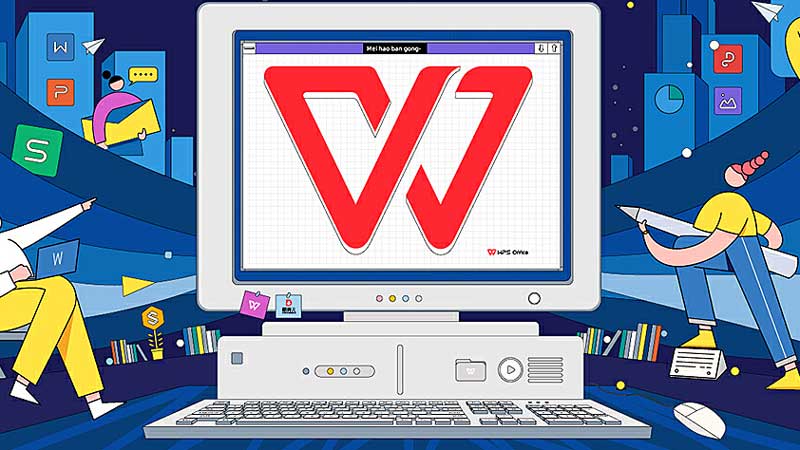
WPS与其他PDF编辑工具去水印对比
WPS与Adobe Acrobat的去水印功能对比
-
功能完整性:Adobe Acrobat是业内领先的PDF编辑工具,提供了强大的PDF编辑和管理功能,包括水印删除。与WPS相比,Adobe Acrobat不仅支持去除水印,还能对水印进行重新设计和替换,这为需要进行深度PDF编辑的用户提供了更多选项。
-
操作便捷性:在操作便捷性方面,WPS去水印功能更简洁,适合大多数普通用户。用户只需简单的点击“删除水印”按钮,水印即可被清除。而Adobe Acrobat则有更复杂的功能设置,适合高级用户进行定制化编辑。
-
付费与免费版本:Adobe Acrobat的水印删除功能通常需要购买完整版,而WPS则在其会员版本中提供去水印的功能,但其基础版本的功能已足以满足大多数用户的基本需求。Adobe Acrobat的完整功能价格较高,而WPS提供的会员费用较为亲民,适合预算有限的用户。
WPS与其他免费PDF工具的效果对比
-
功能限制:许多免费PDF工具提供基本的水印删除功能,但通常存在一些限制。例如,某些免费工具仅支持删除简单的文本水印,而无法去除复杂的图形水印。相比之下,WPS的水印删除功能更加全面,不仅能删除文字水印,还能处理包含图像的复杂水印。
-
操作复杂性:大多数免费工具在水印删除时操作较为繁琐,需要先将文档转换为可编辑格式,然后再删除水印。WPS提供了一站式的操作流程,用户只需在PDF文件中点击几下即可删除水印,操作更为直观和简便。
-
文件格式兼容性:一些免费PDF工具可能在水印删除时影响文件格式或导致文档损坏。WPS在删除水印时能够较好地保持文档格式,不影响原有的排版和内容布局,文件的完整性和可读性得到保证。







发表回复